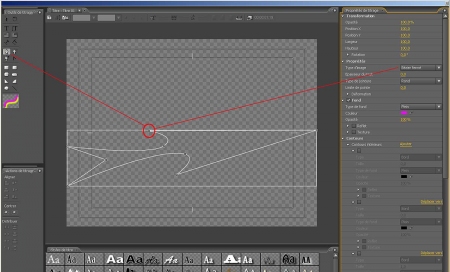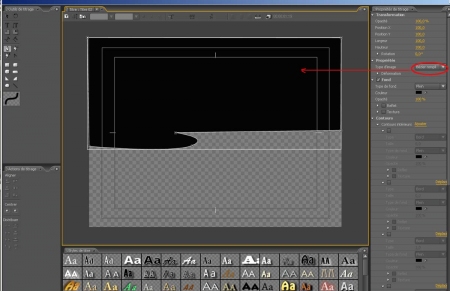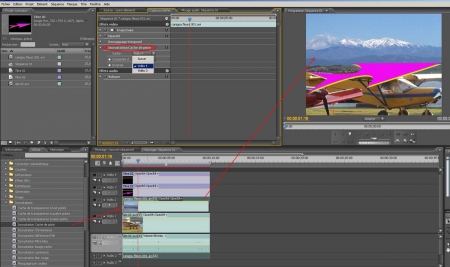Dans ce Tutorial Adobe Première Pro, en version vidéo et en version texte, nous allons utiliser le titreur de Première Pro pour dessiner une forme grâce à l'outils plume puis faire un masque afin de pouvoir superposer une vidéo à une autre. La superposition des vidéos sera délimitée par le dessin réalisé dans le titreur.
Lien vers le profil de Jean-Yves
Tutorial Adobe Première Pro : utilisation du titreur de Première (outils plume) - Effets vidéos "Incrustation cache de piste"
Dans le logiciel Adobe Première Pro, nous allons utiliser le titreur de Première Pro pour dessiner une forme grâce à l'outils plume puis faire un masque afin de pouvoir superposer une vidéo à une autre. La superposition des vidéos sera délimitée par le dessin réalisé dans le titreur.
Voici le résultat final que nous allons réaliser avec ce tutorial :
Ce tutorial est proposé en version vidéo et en version texte
Version vidéo
Vous pouvez lire le tutorial vidéo (au format H264) dans votre lecteur Quiktime ou VLC, ou la télécharger en cliquant droit sur ce lien de la vidéo (puis "enregistrer la cible sous").
Vidéo en 1024x768, lecture conseillée sur un écran en résolution 1024x768 ou 1280x1024.
Version texte
Une fois le projet ouvert, les 2 vidéos se placent sur la time line, respectivement sur les pistes vidéo 1 et vidéo 2. Dans le titreur de Première (accessible par le raccourci Ctrl + T), en sélèctionnant l'outils plume, on décide de dessiner la forme d'une flèche. L'outils plume sélèctionné, à chaque clic dans la fenêtre du titreur avec la plume, un point est créé et relié au précédent (le tracé est linéaire). En fin de tracé, en cliquant sur le point de départ, on ferme le tracé (on passe d'un Bézier ouvert à un Bézier fermé). Avec l'outils "conversion de points directeur" (signe <), on peut arrondir le tracé (en cliquant sur un point crée) ; en replaçant l'outils plume sur un point, cela permet de déplacer celui-ci (en gardant le clic gauche de la souris enfoncée).
Afin de remplir le tracé, dans "Propriétés" - "Type d'image" choisir "Bézier rempli". Les différents paramètres de la fenêtre "Propriétés du titrage" permettront ensuite de personnaliser la forme (couleur, ombre, ...).
Le dessin étant éffectué, on ferme le titreur et le dessin (titre 01) apparaît automatiquement dans la fenêtre Projet. On place celui-ci sur la piste vidéo 3 de la time line. Pour créer le masque, il faut créer un 2ème titre qui devriendra un masque, permettant l'apparition de la 2ème vidéo dans la zone noire que nous allons délimiter. Le masque va épouser la forme du dessin dont on se sert pour délimiter les 2 vidéos. En le remplissant d'une couleur noire, on placera une incrustation vidéo par l'effet vidéo "Incrustation cache de piste".
Le masque étant terminé, on referme la fenêtre du titreur. S'il manque une piste vidéo sur la time line pour accueillir le masque, faire un clic droit au niveau de Vidéo - "ajouter une piste vidéo" - pour pouvoir y placer le masque qui aura la même durée que le dessin. Puis pour faire apparaître la vidéo en lieu et place de la zone noire du masque, faire un glisser/déposer de l'effet vidéo "Incrustation cache de piste" dans "Effets vidéos" - "Incrustations" sur la piste vidéo 2. Dans la fenêtre "Options d'effet" - "Incrustation cache de piste" au niveau de "cache", choisir la piste vidéo qui contient le masque (dans notre cas, la piste vidéo 4). Le masque devra se trouver au dessus de la piste vidéo pour être valide. Rappelons qu'une vidéo est lue de la piste vidéo la plus haute vers la plus basse donc de la piste vidéo 4 vers la piste vidéo 1.
Pour inverser l'ordre des vidéos (celle qui apparaît dans la zone masque et celle d'arrière plan) il suffit de cocher "Inverser" sous "Incrustation cache de piste" de la fenêtre "Options d'effet".
Bon montage
{include_content_item 1477}
Deux vidéos séparées par un masque (tutorial vidéo Premiere Pro)
Deux vidéos séparées par un masque (tutorial vidéo Premiere Pro)
► Commentaires
0
Dernières évaluations
► Commentaires
0
-
-
 Publié parLucas.janiszewski 2 Décembre 2025, à 18:03
Publié parLucas.janiszewski 2 Décembre 2025, à 18:03 -
 Publié parLucas.janiszewski 18 Novembre 2025
Publié parLucas.janiszewski 18 Novembre 2025 -
 Publié parLucas.janiszewski 17 Novembre 2025
Publié parLucas.janiszewski 17 Novembre 2025 -
 Publié parLucas.janiszewski 6 Novembre 2025
Publié parLucas.janiszewski 6 Novembre 2025 -
 Publié parLucas.janiszewski 23 Octobre 2025
Publié parLucas.janiszewski 23 Octobre 2025
-
-
-
 Publié parmaximetrage 19 Septembre 2025
Publié parmaximetrage 19 Septembre 2025 -
 Publié parClmR 18 Juillet 2025
Publié parClmR 18 Juillet 2025 -
 Publié parValentin Hautot 18 Juillet 2025
Publié parValentin Hautot 18 Juillet 2025 -
 Publié parGRG 11 Juillet 2025
Publié parGRG 11 Juillet 2025 -
 Publié parFranz Olm 29 Janvier 2025
Publié parFranz Olm 29 Janvier 2025
-
-
-
-
 Publié parMarina 29 Octobre 2025
Publié parMarina 29 Octobre 2025 -
 Publié parmaximetrage 19 Septembre 2025
Publié parmaximetrage 19 Septembre 2025 -
 Publié parMarina 30 Avril 2025
Publié parMarina 30 Avril 2025 -
 Publié parMarina 30 Octobre 2024
Publié parMarina 30 Octobre 2024 -
 Publié parMarina 3 Juillet 2024
Publié parMarina 3 Juillet 2024
-
-
-
Agrandir la vidéo s'un smartphone
océanie 23 Novembre 2025
-
Choix d'une caméra pour un lycée
sebpog 12 Novembre 2025
-
Quel codec pour DaVinci (4K) ?
TILAIN 14 Novembre 2025
-
Débits de transfert USB 3
nitrate 15 Novembre 2025
-
Premiere Pro (beta)
BLONDINUS 9 Novembre 2025
Chargement... -
Agrandir la vidéo s'un smartphone
-
Chargement...
-
Chargement...
-
-
animation qui écrit en direct
delf 5 Décembre 2025, à 22:59
-
Correction super8 numérisé
RVQ35 4 Décembre 2025, à 18:24
-
Zoom H5 Studio
bcauchy 4 Décembre 2025, à 15:29
-
AF+AE sur Nikon ZR
Lolive67 4 Décembre 2025, à 07:30
-
problème avec l'exportation
Metrengo 3 Décembre 2025, à 21:49
Chargement... -
animation qui écrit en direct
Dernières occasions
Dernières formations
-
Catégorie: FormationsRepaire publié le 23 Oct 2024
Autres contenus
-
 Publié parMarina 29 Octobre 2025
Publié parMarina 29 Octobre 2025 -
 Publié parmaximetrage 19 Septembre 2025
Publié parmaximetrage 19 Septembre 2025 -
 Publié parMarina 30 Avril 2025
Publié parMarina 30 Avril 2025